自從轉用 feedly 當做主要閲讀來源,真越來越喜歡 feedly 這個服務。
之前有寫過桌機用瀏覽器的使用方法
http://rancilio2000.blogspot.tw/2013/07/google-reader-feedly.html#.Ue47W1OpOzQ
但比較常在觀看時,是用手持裝置,故特別再加寫手時裝置 feedly 的使用方法。在此以 iphone 為例。
首先請你在 feedly 的設定中,像我這様設定。
Favorite Saving Tool : 設為 feedly
Gesture:四項全部啟動
不要在手機上管理你的項目
因為它除了删除,什麼都不能做。無法重新排列整理。
它也可以有歷史紀錄,凡走過必留下痕跡,之前看了什麼,紀錄的清清楚楚。
這就是最近開過的東東。
點選時叫「recently read」,點完叫「history」,一國二制,希望能早點統一。
接下來就是 feedly iOS 版最強的地方了
在標題模式下,往左滑表已讀,文字會變灰白來顯示。
長按標題,會存檔。
視設定存在 feedly 或是 pocket。如果你在上文時照我的設定,它會存在 feedly saved for later 內。會有一個綠色的書籤符號。
若要將已讀轉未讀,就向右滑。
將已存檔還原,則再長按一次。
如果在本文內長按,則會有跳出視窗,選擇「add to reading list」會把該文存在 safari 的閲讀清單內。
該閱讀清單會透過 icloud 同步到所有使用 safari 的機器,所以蘋果的電腦、手持、以及 PC 都可以使用。
這個功能個人並不會使用,習慣都透過 feedly 來處理。
feedly iOS 版操作感一流,相信在 android 上差不多才對。
也因為這様,原本手機上一堆 RSS Reader 全部都被我删去了,只留 feedly。
FEEDLY 一統江湖的時代來臨了,你今天 feedly 了沒?


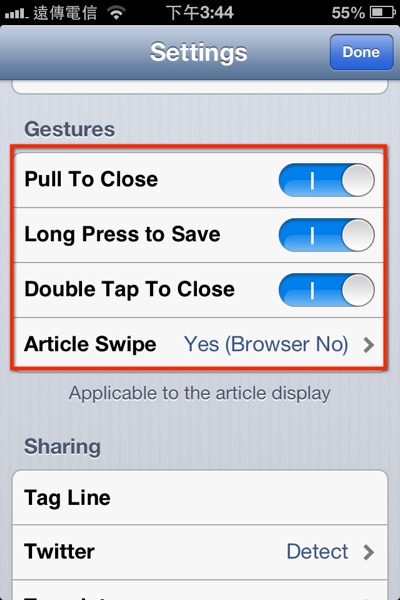
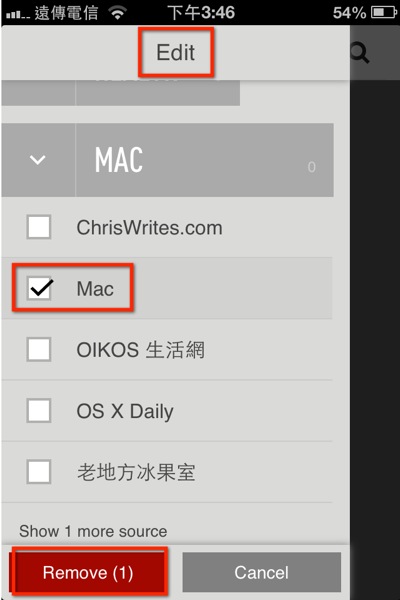

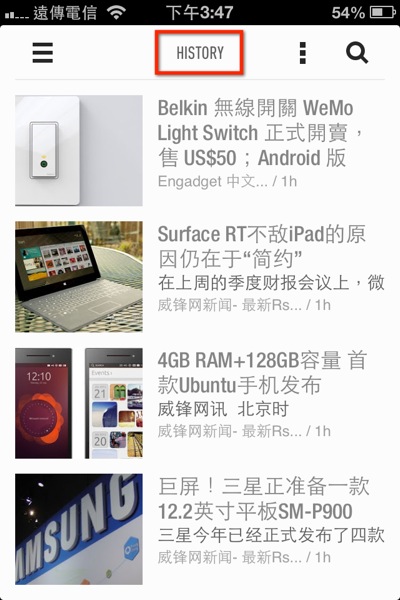


沒有留言:
張貼留言